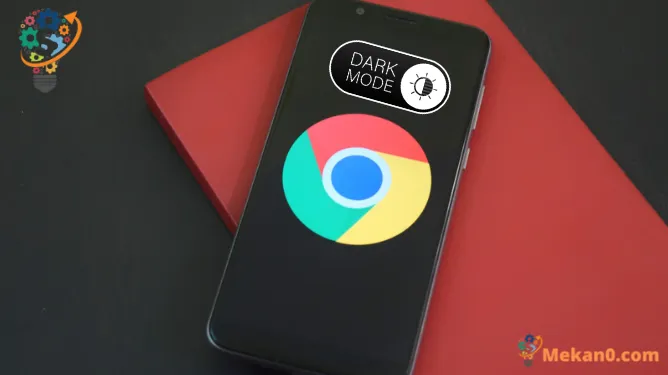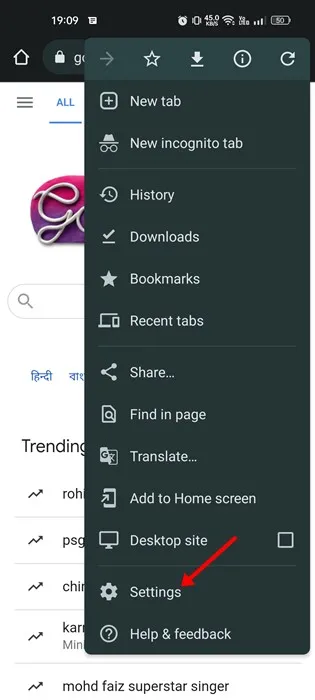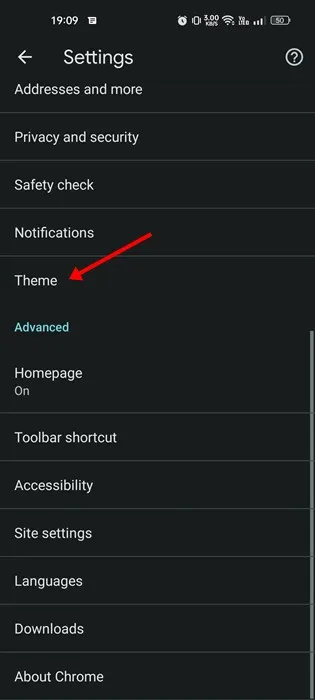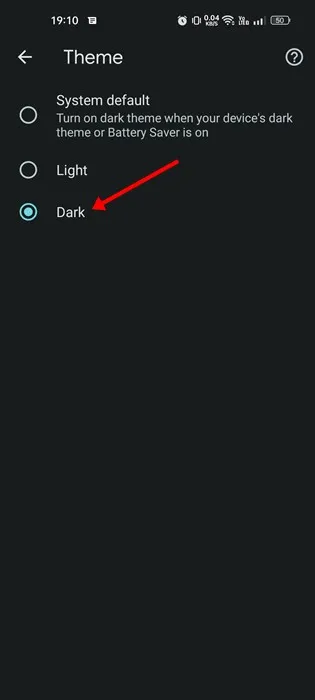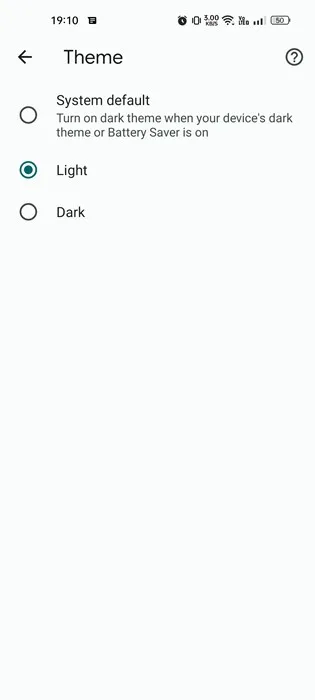Android కోసం ఇతర వెబ్ బ్రౌజర్ల మాదిరిగానే, Google Chrome కూడా డార్క్ మోడ్ను కలిగి ఉంది. మీరు మీ డిఫాల్ట్ పరికరం రూపాన్ని ముదురు రంగుకు మార్చినప్పుడు Chrome యొక్క డార్క్ మోడ్ స్వయంచాలకంగా సక్రియం చేయబడుతుంది.
కాబట్టి, Android కోసం Chromeలో డార్క్ మోడ్ని సక్రియం చేయడానికి, మీ పరికరం యొక్క థీమ్ను డార్క్ మోడ్కి మార్చండి. అయితే, మీరు మీ Android పరికరంలో డార్క్ థీమ్కి మారకూడదనుకుంటే, మీరు Chromeలో మాన్యువల్గా డార్క్ మోడ్ని యాక్టివేట్ చేయాలి.
Google Chromeలో డార్క్ మోడ్ని సక్రియం చేయడానికి దశలు
కాబట్టి, మీరు Android కోసం Chromeలో డార్క్ మోడ్ని సక్రియం చేయడానికి మార్గాల కోసం చూస్తున్నట్లయితే, మీరు సరైన గైడ్ని చదువుతున్నారు. క్రింద, మేము దీని గురించి దశల వారీ మార్గదర్శినిని పంచుకున్నాము Android కోసం Google Chromeలో డార్క్ మోడ్ని సక్రియం చేయండి . మీరు అనుసరించాల్సిన కొన్ని సాధారణ దశలు ఇక్కడ ఉన్నాయి.
1. ముందుగా, యొక్క తాజా వెర్షన్ను డౌన్లోడ్ చేసి, ఇన్స్టాల్ చేయండి Google Chrome మీ Android పరికరంలో. Chrome ఇప్పటికే ఇన్స్టాల్ చేయబడి ఉంటే, యాప్ని అప్డేట్ చేయాలని నిర్ధారించుకోండి.
2. అప్డేట్ అయిన తర్వాత, మీరు క్రోమ్ని తెరిచి దానిపై క్లిక్ చేయాలి మూడు పాయింట్లు ఎగువ కుడి మూలలో.
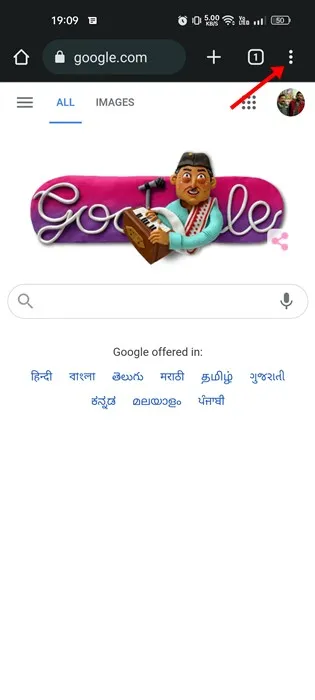
3. తదుపరి కనిపించే ఎంపికల జాబితా నుండి, నొక్కండి సెట్టింగులు .
4. ఇప్పుడు, Chrome సెట్టింగ్లలో, బేసిక్స్ విభాగానికి క్రిందికి స్క్రోల్ చేసి, నొక్కండి గుణం .
5. ఇప్పుడు, థీమ్ క్రింద, మీరు మూడు ఎంపికలను కనుగొంటారు: సిస్టమ్ డిఫాల్ట్, కాంతి మరియు చీకటి.
6. మీరు డార్క్ మోడ్ని యాక్టివేట్ చేయాలనుకుంటే, ఎంచుకోండి డార్క్ థీమ్.
7. మీరు డార్క్ మోడ్ని డిసేబుల్ చేయాలనుకుంటే, “థీమ్” ఎంచుకోండి కాంతి ".
ఇంక ఇదే! మీరు Android కోసం Google Chromeలో డార్క్ మోడ్ని ఈ విధంగా ప్రారంభించవచ్చు.
కాబట్టి, ఈ గైడ్ Android కోసం Google Chromeలో డార్క్ మోడ్ని ప్రారంభించడం గురించి. అడుగులు సులువుగా ఉన్నాయి. మీరు చెప్పినట్లుగా దానిని అనుసరించాలి. Google Chrome బ్రౌజర్లో డార్క్ మోడ్ను ప్రారంభించడంలో మీకు మరింత సహాయం కావాలంటే, వ్యాఖ్యలలో మాకు తెలియజేయండి.